- Kangekaelsete failide ja kaustadega tegelemine võib häirida. Sellegipoolest on meil teie jaoks sobivad lahendused.
- Nende lukustatud failide kiireks eemaldamiseks võite proovida need käsuviibalt kustutada.
- Vaadake neid suurepärased failide krüptimise tarkvara tööriistad samuti. Nii saate vältida sarnaste olukordade tekkimist tulevikus.
- Ärge häbenege meie uurimist Failide eemaldamise jaotur ka. Pettunult ei jaluta minema.

See tarkvara hoiab teie draiverid töökorras ja hoiab teid kaitstud tavaliste arvutivigade ja riistvaratõrgete eest. Kontrollige kõiki draivereid nüüd kolme lihtsa sammuga:
- Laadige alla DriverFix (kinnitatud allalaadimisfail).
- Klõpsake nuppu Käivitage skannimine leida kõik probleemsed draiverid.
- Klõpsake nuppu Draiverite värskendamine uute versioonide saamiseks ja süsteemi talitlushäirete vältimiseks.
- DriverFixi on alla laadinud 0 lugejaid sel kuul.
Windowsi kasutaja jaoks on võimalik, et ühel või teisel ajal võib tekkida olukord, kus arvuti kettaruum on ülerahvastatud.
Kasutaja võib proovida mittevajalikust vabaneda faile Ilma eduta.
Mittevajaliku üksuse kustutamisel ilmub üles tüütu dialoogiboks, mis näitab, et toiming pole lukustatud faili tõttu lubatud.
Võimetus faili või kausta kustutada võib olla tingitud sellest, et see on lukustatud (krüptitud turvakoodi või parooliga) või seetõttu, et fail on programmis avatud.
Mõnikord võib see olla taustprogramm, mis takistab faili kustutamist. Lukustatud failidest / kaustadest täielikult vabanemiseks järgige allpool loetletud protseduure.
Kuidas ma saan lukustatud faile ja kaustu eemaldada?
1. Proovige installida Stellar BitRaser
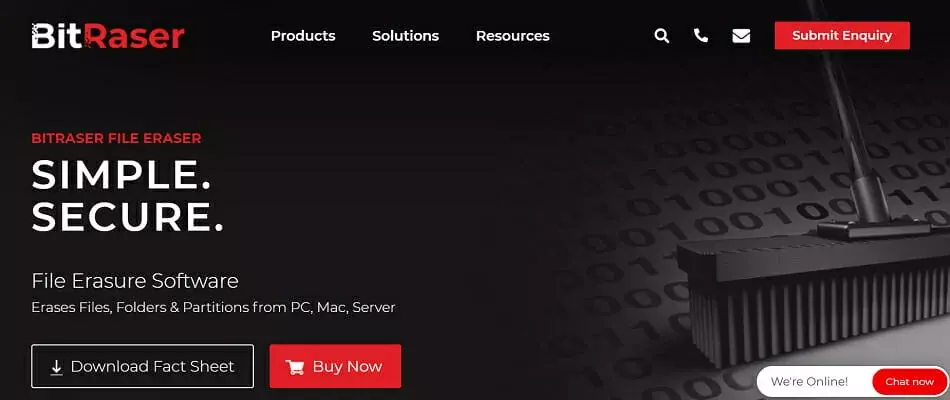
Kui te ei saa kasutaja kaustu kustutada Windows 10 tavapäraseid meetodeid kasutades võiksite proovida teistsugust ja professionaalsemat lähenemist.
Spetsiaalse failide kustutamistarkvara, näiteks Stellar BitRaser, kasutamisel on palju eeliseid, millest üks on andmete taastamise raamidest väljaspool olevate failide jäädav kustutamine.
Kustutades konfidentsiaalsed andmed turvaliselt kõigist seadmetest (töötab Windowsis ja Windows Vista) Mac samuti), serverid ja partitsioonid, vastab see privaatsust kaitsev tarkvara kõigile teie meediumide desinfitseerimisnõuetele.
Selle kasutamine on sama lihtne kui imelihtne: kõik, mida peate tegema, on see. EXE-fail, installige tööriist, valige üksused, mida soovite kustutada, ja kustutage.

BitRaser
Kas te ei tea, kuidas lukustatud faile ja kaustu eemaldada? Kustutage need selle suurepärase BitRaseri tarkvaraga jäädavalt!
Külastage veebisaiti
2. Kustutage fail käsuviibalt

- Käivitage Käsurida administraatorina kasutajaõiguste aktiveerimiseks.
- Tüüp CD juurkausta avamiseks.
- Seejärel tippige DEL-faili nimi (koos laiendiga) / F / Q kus failinimi tähistab kustutatava lukustatud faili nime.
- Vajutage sisestusklahvi ja fail on kadunud.
Lukustatud faili saab Windowsi käsuviibalt kustutada. Vaja on vaid käivitada käsuviip tippimise abil cmd menüüst Start Windowsi otsinguribale.
Mõnda lukustatud faili pole nii lihtne eemaldada. See võib paluda minna täiendavalt, proovides allpool kirjeldatud Windowsi taastemeetodit. Teise võimalusena saate selle parandamiseks tarkvara alla laadida.
Kas te ei saa käsku administraatorina käivitada? Selle lihtsa juhendi abil saate selle takistuse endast välja.
3. Kasutage Windowsi taastet

- Lülitage arvuti välja ja sisestage Windowsi uuesti installimise ketas kettaseadmesse.
- Lülitage arvuti sisse ja laske sellel käivitada (mitte seekord kõvakettalt, vaid plaadilt).
- Pange arvuti klahvi vajutades taastekonsooli režiimi R klaviatuuril: see režiim on Windowsi sisseehitatud tõrkeotsingu valik.
- Taasterežiimis minge käsuviiba abil lukustatud faili asukohta. Näiteks käsk nagu
cd C: Dokumendi seaded Minu dokumentide failinimi - Selles näites toodud mustrit tuleks järgida kustutatava lukustatud faili kataloogi abil.
- Pärast faili leidmist saab selle sisestades eemaldada del ja taasterežiimist lahkuda. Sisestage käsk väljumine ja taaskäivitage arvuti.
Windowsi taastamine on teine meetod, mille abil saab lukustatud faile hõlpsalt kustutada. Selles osas vaadake ülaltoodud menetlust.
4. Lukustatud failide haldamiseks kasutage spetsiaalset tarkvara
Lukustatud failide arvutist haldamiseks saab alla laadida ja kasutada mitmeid tarkvaratööriistu. Siin on mõned võimalused:
4.1. IOBit Unlocker
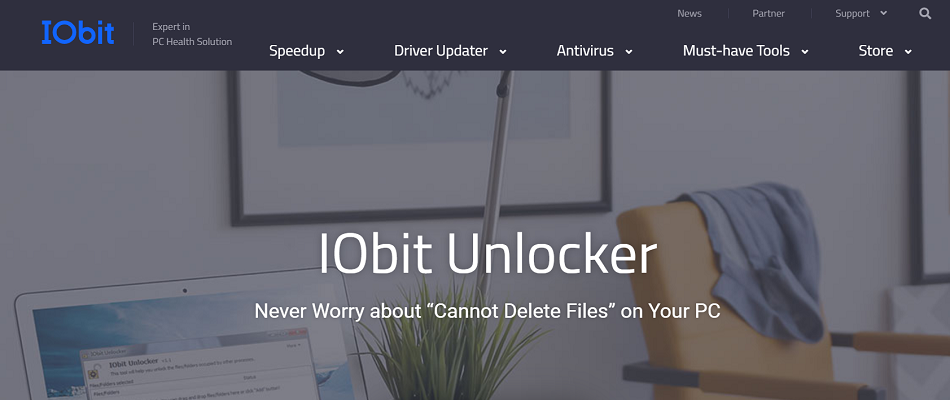
See on mugav tarkvara, mis võimaldab faile ja kaustu avada ja hallata, et need oleksid turvalised ja kättesaadavad. Veelgi enam, IOBit Unlockerit on uskumatult lihtne kasutada.
Kõik, mida peate tegema, on lukustatud fail või kaust tarkvara liidesesse lohistada ja valige kustutamisvõimalus (või avage, nimetage ümber, teisaldage, kopeerige ja nii edasi vastavalt teie spetsiifikale vajadustele).
See sisaldab ka üksikasju faili ja kataloogi asukoha kohta koos protsessi üksikasjadega, nii et saate seda hõlpsalt kasutada, isegi kui te pole proff.

IOBit Unlocker
Kas teil on lukustatud failide haldamisega raskusi? IOBit Unlocker teeb teie jaoks asjad lihtsamaks.
Külastage veebisaiti
4.2. Protsessiuurija
Tuntud tarkvara nimega Process Explorer on Windowsi tegumihalduriga sarnases vormingus.
Seda on lihtne kasutada ja see ei vaja installimist. Vaja on vaid selle käivitamist ja administraatori õiguste lubamist, seejärel toimige järgmiselt.
- Minge menüükaardil menüüsse Fail ja valige Kuva kõigi protsesside üksikasjad.

- Menüükaardil olles valige Leidke ja klõpsake nuppu Leidke käepide või DLL.
- Sisestage protsessor Exploreri tegumihalduri otsinguväljale lukustatud kausta nimi.
- Valige lukustatud fail ja vaadake akna all üksikasjade jaotises olevat käepidet.
- Samamoodi, nagu saab protsessi lõpetada Windowsi tavalises tegumihalduris: paremklõpsake failikäepidet ja klõpsake nuppu sulgege käepide.
- Oleksite selle taustal töötamise tõhusalt peatanud ja kustutamise peatanud. Nüüd saate faili asukohta tagasi minna ja faili kustutada.
4.3. LockHunter
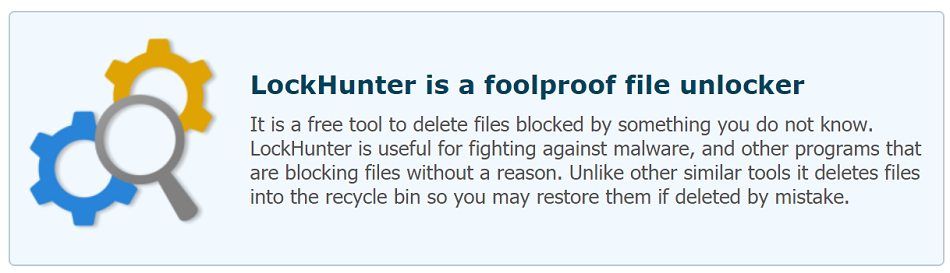
See on väga kasulik tarkvara. LockHunter aitab tuvastada ka programmi, mis hoiab faili lukus.
Edaspidi saab protsessid kiiremini peatada enne faili kustutamist.
Lockhunter ei eemalda faili jäädavalt. Kuid see saadab faili prügikasti, võimaldades kasutajal vajadusel faili taastada.
⇒ Laadige LockHunter alla tasuta
4.4. FileASSASSIN
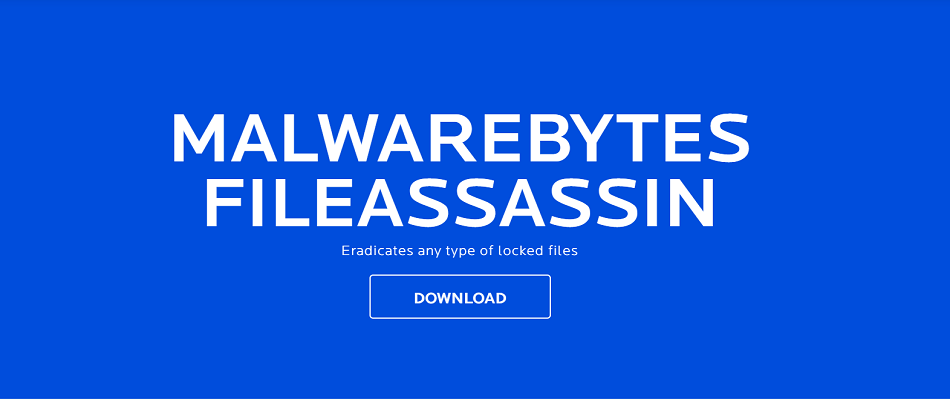
See on hõlpsasti kasutatav tarkvaratööriist ja selle tegevusliin sarnaneb 10bitunlockeriga. See on kasulik lukustatud failide kustutamisel, eriti nendes, kuhu pole viiruse või muu tõttu ligipääsetav pahavara.
- Juurdepääs arvutis FileASSASSIN-ile.
- Lohistage lukustatud fail või kaust tekstialale FileASSASSIN.
- Valige mitmest menüüvalikust, kuidas fail või kaust täpselt kustutada, ja klõpsake nuppu täitma faili kustutamiseks.
- Juurdepääs failidele on võimalik pärast seda faili FileASSASSIN abil.
⇒ Laadige FileASSASSIN alla tasuta
Sõltuvalt sellest, millised neist valikutest huvipakkuvad, ei tohiks lukustatud faili kustutamine enam probleemi tekitada.
Millist tarkvara kasutate Windows 10 lukustatud kaustadega toimetulemiseks? Jagage oma kogemusi meiega allpool olevas kommentaaride jaotises.
